建立一个简单的access数据库
根据Access创建人事管理数据库
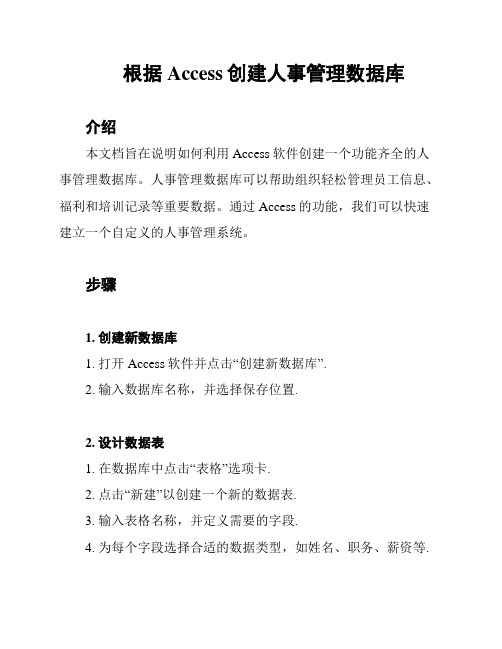
根据Access创建人事管理数据库介绍本文档旨在说明如何利用Access软件创建一个功能齐全的人事管理数据库。
人事管理数据库可以帮助组织轻松管理员工信息、福利和培训记录等重要数据。
通过Access的功能,我们可以快速建立一个自定义的人事管理系统。
步骤1. 创建新数据库1. 打开Access软件并点击“创建新数据库”.2. 输入数据库名称,并选择保存位置.2. 设计数据表1. 在数据库中点击“表格”选项卡.2. 点击“新建”以创建一个新的数据表.3. 输入表格名称,并定义需要的字段.4. 为每个字段选择合适的数据类型,如姓名、职务、薪资等.5. 在每个字段中添加必要的验证规则,如有效日期范围、数字范围等.3. 设计关系1. 在数据库中点击“数据库工具”选项卡.2. 点击“数据库关系”以打开数据库关系视图.3. 拖动相应的表格到视图中,以建立表格之间的关系.4. 定义每个关系的类型,如一对一、一对多等.4. 创建查询1. 在数据库中点击“查询”选项卡.2. 点击“新建查询”以打开查询设计视图.3. 选择需要查询的表格和字段.4. 设定查询条件和排序规则.5. 运行查询并查看结果.5. 设计表单1. 在数据库中点击“表单”选项卡.2. 点击“新建表单”以打开表单设计视图.3. 选择需要显示的字段和布局.4. 设定表单样式和格式.5. 添加合适的按钮和控制元素,如更新、删除、保存等.6. 设计报表1. 在数据库中点击“报表”选项卡.2. 点击“新建报表”以打开报表设计视图.3. 选择需要显示的字段和布局.4. 设定报表样式和格式.5. 添加页眉、页脚及页码等元素.总结通过上述步骤,您可以利用Access软件轻松创建一个人事管理数据库。
这个数据库将为您提供一个有效、可定制的解决方案来管理员工信息和相关数据。
祝您使用愉快!。
Access数据库操作指南

Access数据库操作指南第一章:Access数据库简介1.1 Access数据库的定义Access数据库是一种关系型数据库管理系统(RDBMS),由微软公司开发,具有用户友好的图形界面和强大的数据处理能力。
1.2 Access数据库的特点Access数据库具有以下特点:- 简单易用:通过直观的图形界面进行数据库设计和操作。
- 多功能性:支持数据的存储、查询、统计、分析、报表等功能。
- 可拓展性:可以结合编程语言,如VBA,进行更复杂的数据库操作和应用开发。
第二章:Access数据库的创建与连接2.1 创建数据库在Access中创建数据库的步骤如下:- 打开Access软件,选择“新建”或“创建新数据库”选项。
- 输入数据库名称和保存路径,点击“创建”按钮即可创建一个新的数据库。
2.2 连接数据库连接数据库的步骤如下:- 打开Access软件,选择“打开”或“连接”选项。
- 浏览到数据库文件的路径,选择要连接的数据库文件,点击“打开”按钮即可连接到数据库。
第三章:Access数据库的表格设计3.1 创建表格在Access中创建表格的步骤如下:- 打开目标数据库,选择“表格”选项。
- 选择“设计视图”选项卡,在界面中定义表格的字段名和数据类型。
- 点击保存按钮,输入表格名称即可创建表格。
3.2 设计表格结构在设计表格结构时,应注意以下几点:- 定义主键:选择一个字段作为表的主键,用于唯一标识每条记录。
- 设置字段属性:根据数据类型选择适当的字段属性,如文本、数字、日期等。
- 建立关系:如果有多个表格,可以通过字段关系建立关联,实现数据的一致性和完整性。
第四章:Access数据库的数据操作4.1 插入数据在Access中插入数据的步骤如下:- 打开目标表格,选择“数据表”选项。
- 在表格中添加新的行,填写相应字段的值。
- 点击保存按钮,保存新记录到表格中。
4.2 更新数据在Access中更新数据的步骤如下:- 打开目标表格,选择“数据表”选项。
access数据库创建表的基本操作步骤

标题:Access数据库创建表的基本操作步骤在日常工作中,我们经常需要使用数据库来管理和存储各种类型的数据。
Microsoft Access作为一个流行的数据库管理工具,提供了丰富的功能来帮助用户创建和管理数据库表。
本文将介绍Access数据库创建表的基本操作步骤,帮助读者快速上手。
一、打开Access并创建新数据库1. 打开Microsoft Access软件,点击“创建新文件”或“新建”按钮,选择“空白数据库”选项。
2. 在弹出的对话框中输入数据库的名称和保存位置,点击“创建”按钮。
二、创建新表1. 在新建的数据库中,找到“表”选项卡,点击“新建”按钮。
2. 在弹出的对话框中选择“设计视图”或“表格设计”,进入表格设计界面。
3. 在设计视图中,输入表格的字段名和数据类型,如尊称、芳龄、性别等,点击“保存”按钮。
4. 输入表格的名称,点击“确定”按钮,完成表格的创建。
三、定义字段属性1. 在表格设计界面,选中一个字段名,右键点击选择“属性”选项,进入字段属性设置界面。
2. 在属性设置界面中,可以设置字段的数据类型、格式、默认值、必填性等属性,根据实际需求进行设置。
3. 逐一设置各个字段的属性,确保表格结构和字段属性符合实际需求。
四、输入数据1. 创建完表格后,可以直接在数据表视图中输入数据,也可以通过导入数据的方式将其他数据源的数据导入到表格中。
2. 在数据表视图中,可以逐行输入数据,确保数据的完整性和准确性。
五、保存并关闭表格1. 在数据输入完成后,点击“保存”按钮保存当前表格的数据和结构。
2. 关闭表格前,对数据进行必要的检查和验证,确保数据的完整性和正确性。
3. 点击“关闭”按钮,关闭当前表格,并返回到数据库的主界面。
六、总结通过以上的步骤,我们可以快速了解Access数据库创建表的基本操作流程。
在实际应用中,还可以根据具体需求进行更加复杂和精细的表格设计和数据管理,充分发挥Access数据库管理工具的强大功能。
access2010建立数据库的方法
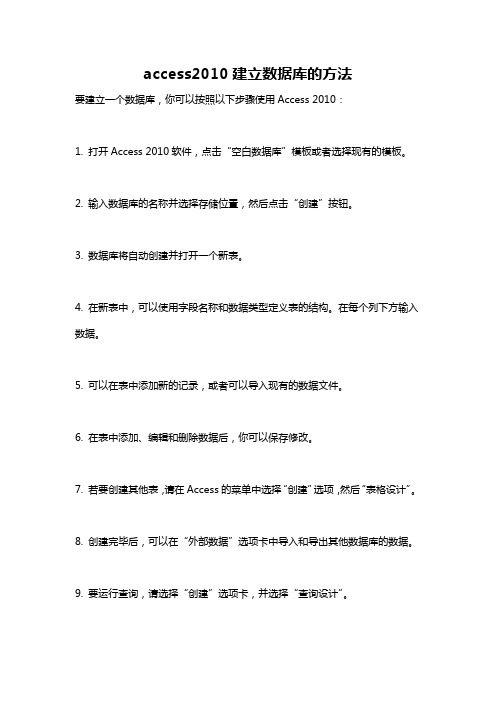
access2010建立数据库的方法
要建立一个数据库,你可以按照以下步骤使用Access 2010:
1. 打开Access 2010软件,点击“空白数据库”模板或者选择现有的模板。
2. 输入数据库的名称并选择存储位置,然后点击“创建”按钮。
3. 数据库将自动创建并打开一个新表。
4. 在新表中,可以使用字段名称和数据类型定义表的结构。
在每个列下方输入数据。
5. 可以在表中添加新的记录,或者可以导入现有的数据文件。
6. 在表中添加、编辑和删除数据后,你可以保存修改。
7. 若要创建其他表,请在Access的菜单中选择“创建”选项,然后“表格设计”。
8. 创建完毕后,可以在“外部数据”选项卡中导入和导出其他数据库的数据。
9. 要运行查询,请选择“创建”选项卡,并选择“查询设计”。
10. 使用查询设计工具创建查询,使用SQL语句编写自定义查询。
11. 通过选择“创建”选项卡中的“报告”选项,可以创建数据库中的报表。
12. 使用“创建”选项卡中的“表单”选项可以创建数据输入和访问表单。
13. 在数据库中创建完需要的表格、查询、报表和表单后,可以使用“文件”选项卡中的“保存”按钮保存数据库。
以上是使用Access 2010建立数据库的一般步骤。
具体操作可能会因个人需求和数据类型的复杂性而有所不同。
数据库管理软件access的使用

根据数据的特点和分析目的,选 择最能反映数据的图表类型,以 便更好地解释数据和发现数据之 间的关系。
图表的数据源与属性设置
数据源
图表的数据源可以是数据库表、查询 或SQL语句等,确保数据源的准确性 和完整性。
属性设置
通过属性窗口可以对图表的各个元素 进行详细的设置,如标题、坐标轴、 数据系列等,以实现个性化的图表展 示效果。
数据加密
对敏感数据进行加密存储,确保即使数据被盗或丢失,也无法轻易被破解。
数据库的优化与升级
性能监控
定期对数据库性能进行监控,发现性能 瓶颈并进行优化。
VS
升级计划
根据业务发展和技术更新,制定数据库升 级计划,确保数据库能够满足未来需求。
THANKS FOR WATCHING
感谢您的观看
字段类型与属性
总结词
字段类型和属性决定了数据的存储方式和操作方式。
详细描述
Access支持多种字段类型,如文本、数字、日期/时间、货币等,以满足不同数 据类型的存储需求。在创建表时,可以根据需要选择合适的字段类型,并设置字 段属性,如输入掩码、默认值等。
主键与外键的设置
总结词
主键用于唯一标识记录,外键用于建立表之间的关系。
财务管理
Access可以用于创建财务数据 数据库,方便地管理账目、报 表等。
其他小型企业应用
除了上述应用场景外,Access 还可以用于其他小型企业应用 ,如库存管理、订单管理等。
02
Access数据库的创建与 设计
数据库的创建
总结词
创建数据库是使用Access的第一步,需要选择合适的数据库类型和大小。
详细描述
在Access中,可以通过“文件”菜单选择“新建”来创建一个新的数据库。根 据需要选择数据库类型,如“空数据库”或“模板”,并设置数据库的大小和 存储位置。
使用access建立学生信息管理数据库系统设计与开发

使用access建立学生信息管理数据库系统设计与开发1. 引言1.1 概述:学生信息管理在现代教育领域中起着至关重要的作用。
随着教育数据量的不断增加,传统的手工管理方式已无法满足快速准确的信息处理需求。
因此,利用计算机技术来构建学生信息管理数据库系统成为了一种更加高效和可靠的管理方式。
本文将介绍如何使用Access软件进行学生信息管理数据库系统设计与开发。
1.2 文章结构:本文共分为五个部分,具体内容如下:第一部分是引言部分,首先对整篇文章进行概述,并介绍文章的结构和目标。
第二部分是学生信息管理数据库系统设计与开发部分。
这一部分主要介绍了关于数据库系统的基本知识和原则,并详细讲解了数据表的设计以及表之间关系和连接的设计。
第三部分是关于Access数据库的使用及配置。
在这一部分中,我们将会简要介绍Access软件,并演示如何创建新数据库以及设置数据表和字段属性。
第四部分是关于学生信息管理功能实现与开发。
这一部分将详细说明如何通过编程实现添加、查询、修改和删除学生信息等功能。
最后,第五部分是结论与展望。
我们将总结全文内容,并探讨学生信息管理数据库系统的可拓展性分析和未来发展方向。
1.3 目的:本文章旨在帮助读者了解学生信息管理数据库系统的设计与开发过程。
通过使用Access软件,我们可以实现高效、准确地管理和处理大量教育数据,提高教育行政工作的效率。
读者将能够学习到如何进行数据库系统设计以及利用编程实现各项功能。
希望本文对相关领域的研究人员、教育工作者和开发人员有所启发,为他们在学生信息管理方面提供一定的参考和指导。
2. 学生信息管理数据库系统设计与开发2.1 数据库系统介绍在学生信息管理中,使用数据库系统可以方便地存储和管理大量的学生数据。
数据库系统能够提供高效的数据检索和更新功能,同时也具备安全性和可靠性。
2.2 数据表设计在设计学生信息管理数据库系统时,需要考虑到各种学生相关的信息,例如学号、姓名、班级、性别、出生日期等等。
如何在Access中建立强大的数据库管理系统
如何在Access中建立强大的数据库管理系统在Access中建立强大的数据库管理系统在现代社会中,随着信息量的不断增长和数据管理的日益重要,建立一个强大的数据库管理系统在企业和个人中变得越来越关键。
Microsoft Access作为一种流行的关系型数据库管理系统,为用户提供了一个灵活、简便和可靠的解决方案。
本文将介绍如何在Access中建立一个强大的数据库管理系统。
1. 数据库设计与规划在使用Access之前,首先需要进行数据库的设计与规划。
这个过程涉及到确定数据库的目的、范围和内容,例如确定需要存储的数据类型、数据表之间的关系以及需要创建的查询和报表等。
通过合理的数据库设计和规划,可以确保数据库系统满足用户的需求,并且易于维护和扩展。
2. 建立数据表在Access中,数据存储在数据表中。
在建立数据表之前,需要确定每个数据表的字段以及各字段的数据类型、长度和约束等。
通过在设计视图中创建新数据表,可以设置字段名称、数据类型和其他属性。
应该确保每个字段都有适当的数据类型,例如文本、数字、日期等,并为每个字段选择适当的长度,以节省空间并提高系统的性能。
3. 建立关系在数据管理系统中,数据表之间的关系十分重要。
在Access中,可以通过主键和外键来建立表与表之间的关系。
主键是表中的唯一标识符,而外键是链接到其他表的字段。
通过定义主键和外键,可以方便地在不同的表之间进行查询和连接操作,从而实现数据库的综合管理和查询分析。
4. 创建查询查询是数据库管理系统中的重要功能之一。
在Access中,可以通过查询功能来获取、过滤和分析所需的数据。
通过创建查询,用户可以根据自己的需求从数据表中提取出特定的数据。
在创建查询时,可以使用各种功能和操作符,如条件查询、排序、聚合函数等,以便更好地管理和分析数据。
5. 设计报表报表是数据库管理系统中的另一个重要组成部分。
在Access中,可以使用报表功能来生成具有结构化和格式化的数据输出。
如何使用Access创建和管理数据库
如何使用Access创建和管理数据库在当今数字化的时代,数据管理变得越来越重要。
Microsoft Access 作为一款功能强大的数据库管理系统,为我们提供了便捷的工具来创建和管理数据库。
接下来,让我们一步步了解如何使用 Access 来实现这一目标。
首先,打开 Microsoft Access 软件。
在启动界面中,您可以选择创建一个新的空白数据库,或者根据现有的模板来创建数据库。
如果您是初次使用,建议先选择创建空白数据库,以便更好地理解数据库的创建过程。
给新建的数据库起一个合适的名称,并选择保存的位置。
这就像是给您的“数据宝库”取个名字并找个存放的地方一样。
接下来,进入到数据库的设计视图。
在这个视图中,我们要创建数据表,数据表是存储数据的基本单元。
点击“创建”选项卡中的“表设计”按钮,开始定义表的结构。
首先要确定表中的字段。
字段就好比是表格中的列,每个字段都有特定的数据类型。
常见的数据类型包括文本、数字、日期/时间、是/否等。
例如,如果要存储姓名,就可以选择“文本”数据类型;如果存储年龄,选择“数字”类型;存储出生日期,则选择“日期/时间”类型。
为每个字段设置合适的名称,名称要简洁明了,能够准确反映该字段所存储的数据内容。
同时,还可以设置字段的属性,比如字段大小、必填字段、默认值等。
在设计完表结构后,点击“保存”按钮,并为表起一个易于理解的名称。
此时,一个空的数据表就创建好了。
接下来,就可以向数据表中添加数据了。
切换到数据表视图,直接在相应的单元格中输入数据即可。
当我们有多个相关的数据表时,还需要建立表之间的关系,以确保数据的一致性和完整性。
在“数据库工具”选项卡中,点击“关系”按钮,通过拖拽的方式将相关表的字段连接起来,并设置关联的类型(如一对多、多对多等)。
为了更方便地查找和筛选数据,我们可以创建查询。
查询就像是一个数据筛选器,能够根据您设定的条件从表中提取出所需的数据。
在“创建”选项卡中,选择“查询设计”,选择要查询的表和字段,并设置查询条件。
access使用教程
access使用教程Access使用教程Access是一款由微软开发的关系型数据库管理系统。
它可以帮助您存储、管理和分析大量的数据。
下面是一个简单的Access使用教程,帮助您快速入门。
1. 创建一个数据库- 打开Access软件,并在新建数据库时选择一个合适的位置来保存数据库文件。
- 在弹出的对话框中,输入数据库的名称并点击“创建”。
2. 创建数据表- 在左侧的导航栏中选择“表格”选项卡。
- 点击“新建”按钮创建新表格。
- 在表格中输入字段的名称和数据类型,并逐行添加数据。
3. 设计表格关系- 在左侧导航栏中选择“数据库工具”选项卡,然后点击“关系”按钮。
- 在新建关系窗口中,选择要建立关系的表格,并将它们拖动到窗口中。
- 在对应的字段之间绘制关系线,并设置关系的类型。
4. 查询数据- 在左侧导航栏中选择“查询”选项卡。
- 点击“新建查询”按钮创建一个新的查询。
- 在查询设计器中选择要查询的字段和条件,并设置排序方式。
- 运行查询并查看结果。
5. 创建报表- 在左侧导航栏中选择“报表”选项卡。
- 点击“新建报表”按钮创建一个新的报表。
- 选择要包含在报表中的字段并设置布局和样式。
- 预览和打印报表。
6. 创建表单- 在左侧导航栏中选择“表单”选项卡。
- 点击“新建表单”按钮创建一个新的表单。
- 选择要包含在表单中的字段,并设置布局和样式。
- 输入数据并保存表单。
这是一个简单的Access使用教程,希望可以帮助您入门。
随着您的熟练程度提高,您可以探索更多高级的功能和技巧。
实验一Access数据库及数据表的建立
【实验要求】
1.熟悉Access数据库系统的主界面,主能够熟练使用 帮助系统。
2.学会启动和关闭Access数据库系统 3.熟练掌握数据库的建立方法
【实验内容】
1.设计一个“借阅记录”窗体,在“书号”文本框中输 入书号(或书号的前几位)后,单击“查找”按钮即可 显示借阅该书的所有记录;如果“书号”文本框中没有 输入书号,则单击“查找”按钮时显示一个消息框,提 示输入书号。用宏完成“查找”按钮的操作。
2.设计一个“图书查询”窗体,从组合框中选择一个书 号后,单击“查找”按钮,可以打开“图书信息”窗体, 显示与该书号对应的图书信息。单击“取消”按钮可以 关闭“图书信息”窗体。用宏组完成“查询”和“取消” 按钮的操作。
的读者在2004年的借书情况。
9.在“读者”表中,按“办证日期”字段建立普通索 引,索引名为“办证日期”。
10.在“借书登记”表中,按“借书证号”和“书号” 两个字段建立唯一索引,索引名为“借书证号+书号”。 按“借书证号”和“借书日期”两个字段建立普通索引, 索引名为“借书证号+借书日期”。
2.建立一个名为“借书情况”的数据访问页,按“书号” 分组显示每本图书的借阅情况
3.在页视图处理数据:
(1)添加记录:在记录导航工具栏上,单击“新建记录”。 在第一个字段中键入所需数据,然后按TAB转至下一个 字段,并对每个字段都添加完数据后,保存记录。
(2)编辑字段中的数据:单击要编辑的字段,键入要插入 的文本,保存记录。
2.使用标签向导,建立一个“图书登记卡”标签,如 图所示。
- 1、下载文档前请自行甄别文档内容的完整性,平台不提供额外的编辑、内容补充、找答案等附加服务。
- 2、"仅部分预览"的文档,不可在线预览部分如存在完整性等问题,可反馈申请退款(可完整预览的文档不适用该条件!)。
- 3、如文档侵犯您的权益,请联系客服反馈,我们会尽快为您处理(人工客服工作时间:9:00-18:30)。
这一节我们将学习有关数据库创建的内容,用过Access 创建数据库的朋友可以略过不看。
打开Microsoft Access,选择文件 -〉新建数据库,然后选择一个位置保存你的数据库文件,这里我们按它默认的命名保存。
保存数据库后我们看到的是下面的界面,双击使用设计器创建表,开始创建一个数据表。
我们这里的应用你只需照着步骤一步步做下去,即使你以前从没接触过数据库也没有问题,如果你想做深层次的应用,涉及到关系结构的话,那最好还是找一本数据库的书来看看。
接下来我们设计一个用户注册用的用户信息表。
双击使用设计器创建表,打开设计界面。
在字段名称一栏中填入你想纪录的用户信息(最好字段名不要用中文来命名,这样以后编程的时候不会有太多麻烦,同时也要注意不要用到了数据库自己的保留字---比如temp,这样的话和数据库程序会有冲突,尽量用表名+下滑线+名称的方式来命名,比如tbl_userinfo_name,这里我们先用简单的命名处理)。
我们共创建了6个字段,分别为username(保存用户注册的id)、userpass(用户注册用的密码)、usermail(用户的电子邮件地址)、reg_date(用户注册时间)、homepage(用户的个人主页地址)、phone (用户的联系电话)。
数据类型形用它默认的文本类型,字段大小为50,先面我们再来对个别字段进行处理。
一般来讲,用户名、密码、电子邮件地址、联系电话号码都不会超过50个字符(当然,如果有人恶意输入过长的字符串的话会报错,所以我们在后面的网页制作中要做一些限制),而个人主页地址呢,则可能超过---,所以我们将它的字段大小调整为200。
注册日期的时间类型改为日期/时间,*_’ 当然嘛。
然后我们可以调用access自己的函数功能为他添加一个默认值,
=Now() ,这表示当数据添加时,数据库系统自动以服务器当前时间作为reg_date字段的值,这样我们就可以省去在网页中制作输入注册日期的一步了。
修改完毕之后,点击工具栏上的保存图表保存我们的新创建的表,这是会跳出一个警告对话框,告诉你表尚未定义主键。
没有主键的话就不能确定这记录在表中的唯一地位,这样在删除或者编辑纪录的时候就会搞错,所以我们要创建一个主键。
主键的值是不会重复的。
点击是,创建主键。
如图,创建了一个名叫ID的主键(旁边有个钥匙图标的),数据类型为自动编号。
在点击保存,这次要你输入保存的表的名称,我们以userinfo命名。
一个表就创建好了!是不是很简单
因为我们还没学到怎么制作添加纪录的内容,所以这里我们就手动添加一些内容进去,便于我们待会儿进行的测试。
如图。
好,一个完整的数据库就建立起来了。
